A página Usuários na seção Usuários do painel Administrador lista todas as contas de usuário na sua instância do Looker.
Como visualizar e pesquisar usuários
A página Usuários mostra as seguintes informações:
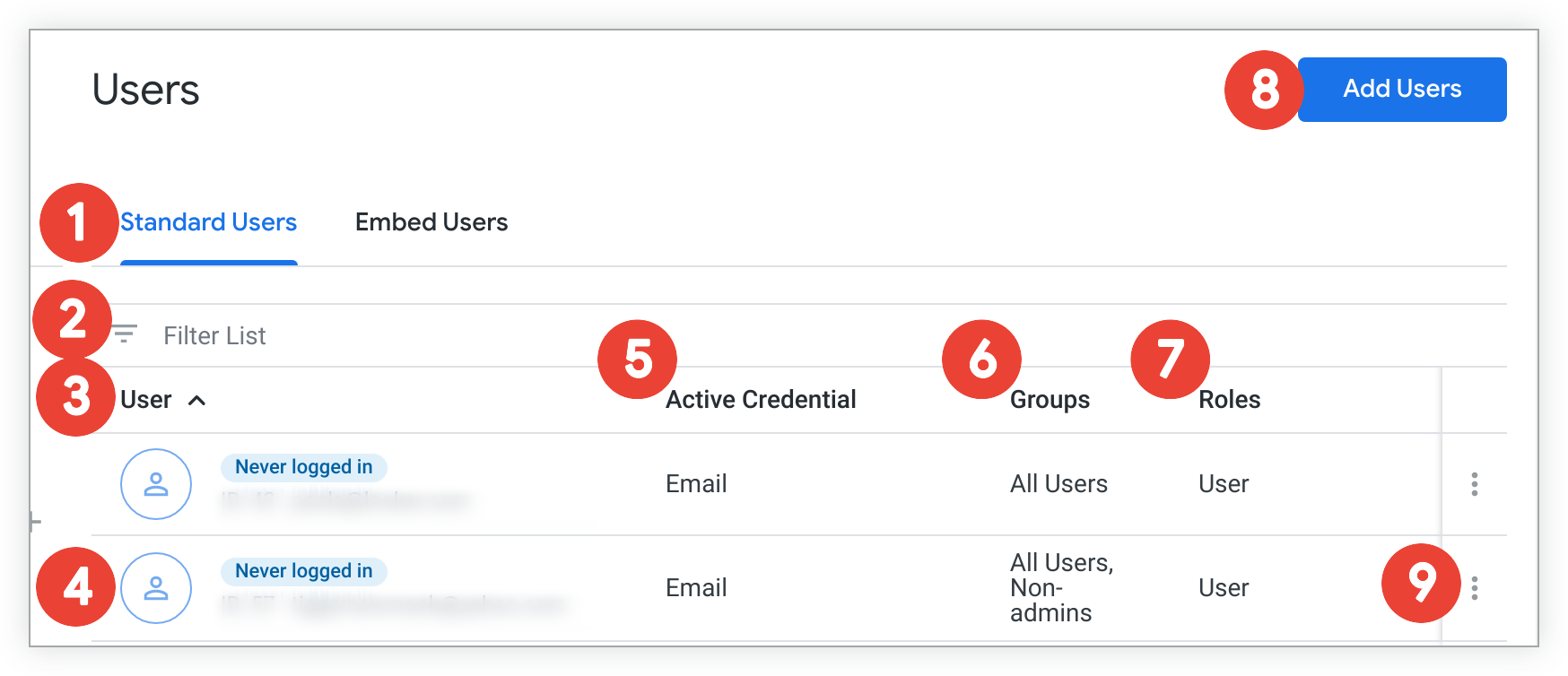
As guias agrupam os usuários por tipo:
- A guia Usuários padrão mostra os usuários que fazem login diretamente no Looker, pelo processo de autenticação normal ou pela API Looker.
- A guia Incorporar usuários mostra os usuários incorporados com assinatura autenticados por um aplicativo de terceiros.
- A guia Suporte do Looker mostra os analistas do suporte do Looker que receberam acesso à sua instância do Looker.
O campo Filtrar lista limita quais usuários são mostrados. É possível filtrar por ID, nome ou endereço de e-mail do usuário. Para filtrar por ID do usuário, insira um ID para mostrar esse usuário. Para nome e endereço de e-mail, quando você insere qualquer string, a lista de usuários exibida mostra todos os usuários cujo nome ou endereço de e-mail contém a string inserida no campo de filtro. A Lista de filtros substitui a função de pesquisa na versão anterior da página Usuários.
Ao clicar no cabeçalho da coluna Usuário, a tabela é classificada por nome de usuário em ordem crescente ou decrescente.
Cada linha lista o nome, o ID e o endereço de e-mail do usuário, além de incluir um ícone que indica o tipo de acesso que ele tem. Passe o cursor sobre o ícone para saber o que ele representa.
Clique na linha para editar o usuário. Os usuários que não podem ser editados são indicados por um bloqueio no ícone de usuário. Esses usuários são criados pelo sistema (como membros do grupo "Todos os usuários") ou gerenciados externamente pelo protocolo LDAP, SAML ou OpenID Connect.
A coluna Credencial ativa lista os tipos de acesso que o usuário tem à sua instância do Looker.
A coluna Grupo lista todos os grupos a que o usuário pertence.
A coluna Função lista todas as funções atribuídas ao usuário.
Clique no botão Adicionar usuários para criar novos usuários.
Clique no menu de três pontos Opções para desativar, usar sudo como ou excluir o usuário.
A exclusão de um usuário é irreversível. Considere as necessidades de compliance e segurança da sua organização antes de fazer isso.
Como adicionar usuários
Para adicionar um usuário, clique no botão Adicionar usuários.
Na página Adicionar um novo usuário, digite ou cole uma lista de endereços de e-mail separados por vírgulas e selecione os grupos e papéis que serão atribuídos a cada um. Para ver a lista de grupos, comece a digitar no campo Grupos. Todos os nomes de grupos que incluem esse texto vão aparecer. Clique no botão Salvar para criar os usuários e, se você tiver marcado a caixa de seleção Enviar e-mails de configuração, para enviar e-mails de inscrição.
Editar usuários
Para editar um usuário, clique na linha dele. Na página Editar usuário, ajuste as seguintes configurações conforme necessário.
Conta
Ativar ou desativar a conta de um usuário. Considere desativar a conta de usuário em vez de excluí-la.
Nome
Adicione ou edite o nome do usuário, se aplicável. Esse campo não exige um valor, mas pode ser útil para fins organizacionais.
Sobrenome
Adicione ou edite o sobrenome do usuário, se aplicável. Esse campo não exige um valor, mas pode ser útil para fins organizacionais.
Adicione ou edite o endereço de e-mail do usuário. Quando o usuário faz login no Looker, o endereço de e-mail serve como nome de usuário.
Localidade
O campo Localidade define o idioma da interface do usuário e a localidade do modelo para um usuário.
Se você quiser que o usuário veja um determinado texto da interface do usuário (UI) em um idioma específico, o Looker vai oferecer suporte às traduções da UI mostradas na tabela a seguir. Insira o código no campo Localidade.
Se você quiser que o usuário veja uma versão localizada de um ou mais modelos de dados, insira o título do arquivo de strings do modelo para essa localidade no campo Localidade.
Se você quiser que o usuário veja ambas as localizações de modelo e as traduções da UI integrada do Looker, o arquivo de strings do modelo precisará ter o mesmo nome do código de localidade apropriado na tabela a seguir. Esse código precisa ser inserido no campo Localidade.
Para confirmar a configuração de localidade, clique em Salvar na parte de baixo da página.
| Idioma | Código de localidade e nome do arquivo de strings |
|---|---|
| Inglês | en |
| Tcheco | cs_CZ |
| Alemão | de_DE |
| Espanhol (Espanha) | es_ES |
| Finlandês | fi_FI |
| Francês (Canadá) | fr_CA |
| Francês (França) | fr_FR |
| Hindi | hi_IN |
| Italiano | it_IT |
| Japonês | ja_JP |
| Coreano | ko_KR |
| Lituano | lt_LT |
| Norueguês (Bokmål) | nb_NO |
| Holandês | nl_NL |
| Polonês | pl_PL |
| Português (Brasil) | pt_BR |
| Português | pt_PT |
| Russo | ru_RU |
| Sueco | sv_SE |
| Tailandês | th_TH |
| Turco | tr_TR |
| Ucraniano | uk_UA |
| Chinês simplificado | zh_CN |
| Chinês tradicional | zh_TW |
Para usuários sem uma localidade definida, o Looker usa a localidade escolhida na página Localização do painel Administrador como padrão. Se nenhuma localidade for definida lá, o Looker usará en como padrão.
Definir uma localidade personalizada
Os desenvolvedores do Looker podem criar localidades personalizadas para usar apenas na localização de modelos. Os códigos de localidade personalizados são designados pelos títulos dos arquivos de string criados no processo de localização do modelo. Para aplicar essa localidade personalizada aos usuários, siga estas etapas:
Insira o código de localidade personalizado no campo Localidade. À medida que você começa a digitar no campo, qualquer texto pré-existente desaparece.
Clique em Criar "your_custom_locale_code".
Clique em Salvar, na parte inferior da página. O código será adicionado ao menu suspenso de localidade do usuário.
A interface do Looker não é compatível com localidades personalizadas. Se você usar uma localidade personalizada no campo Localidade de um usuário, a UI vai usar por padrão o idioma definido na localidade da instância.
Formato de número
A configuração padrão do formato de número do Looker para números que aparecem em tabelas de dados e visualizações é 1.234,56. No entanto, o formato de número pode ser definido como um dos seguintes:
- 1.234,56: milhares separados por vírgulas e decimais separados por um ponto.
- 1.234,56: milhares separados com pontos e decimais separados com uma vírgula
- 1 234,56: milhares separados por espaços e decimais separados por vírgula.
Para mais informações e exemplos de como usar a configuração Formato de número, consulte a página de documentação Localizar formatação de números.
Fuso horário
Se você ativou os fusos horários específicos do usuário na sua instância do Looker, selecione o fuso horário que será usado quando esse usuário executar uma consulta no Looker.
Enviar link de configuração / Enviar link de redefinição
Se o usuário nunca tiver feito login, o botão vai estar escrito Enviar link de configuração. Se o usuário já tiver feito login, o botão vai estar marcado como Enviar link de redefinição. Se você precisar definir ou redefinir uma senha, clique nesse botão para enviar um link ao endereço de e-mail do usuário especificado anteriormente. Consulte a página de documentação Requisitos de senha para saber como especificar requisitos de complexidade de senha no Looker. Se o usuário não redefinir a senha em uma hora, o link de redefinição vai expirar.
Segredo de dois fatores
Essa opção aparece se você tiver ativado a autenticação de dois fatores (2FA) na sua instância. Clique no botão Redefinir para redefinir a 2FA do usuário. Isso faz com que o Looker peça ao usuário para escanear novamente um QR code com o app Google Authenticator na próxima vez que ele tentar fazer login na instância do Looker.
Chaves de API
Uma chave de API é usada para acessar a API Looker. As chaves de API são criadas pelo Looker e consistem em um ID e uma chave secreta do cliente. O Looker exige uma chave de API para executar comandos com a API Looker.
Para gerar chaves de API, clique no botão Editar chaves. A página Editar chaves de API do usuário é aberta e mostra as chaves de API atuais. Clique no botão Nova chave de API para gerar uma chave.
As chaves de API têm as mesmas permissões da conta de usuário em que foram criadas.
A prática recomendada é criar contas de usuário dedicadas para scripts de API, uma para cada script. Assim, você pode configurar uma conta de usuário com o conjunto específico de permissões que permite que o script execute apenas a função dele. Por exemplo, para um script de API que executa consultas, você pode criar uma conta de usuário com a permissão access_data, mas sem outras permissões.
Com contas de usuário dedicadas para scripts de API, você aumenta a segurança ao compartimentalizar o acesso de um script. Além disso, se você precisar interromper um script, desative (ou exclua) a conta de usuário dele. Leia a seção Remover o acesso do usuário nesta página antes de excluir qualquer conta de usuário.
Grupos
Lista os grupos de que o usuário é membro. Para adicionar o usuário a um novo grupo, selecione o grupo no menu suspenso. Para remover o usuário de um grupo, clique em X ao lado do nome do grupo na lista.
Também é possível adicionar usuários a grupos na página Grupos no painel Administrador.
Papéis
Lista as funções atribuídas ao usuário. Para adicionar um novo papel ao usuário, selecione-o no menu suspenso. Para remover um papel, clique em X ao lado do nome dele na lista.
Também é possível adicionar funções na página de administrador Funções.
Atributos do usuário
Define e remove os valores dos atributos do usuário. Os valores atribuídos a um usuário individual sempre substituem os valores atribuídos como resultado da participação em um grupo. Não é possível editar as configurações do sistema.
Como remover o acesso de usuários
Para remover o acesso de um usuário ao Looker, desative ou exclua a conta dele. Na maioria das situações, a prática recomendada é desativar a conta.
As diferenças entre desativar e excluir uma conta de usuário estão descritas na tabela a seguir:
| Descrição | Desativado | Excluído |
|---|---|---|
| O usuário pode fazer login na instância do Looker. | Não | Não |
| A pasta pessoal do usuário | Ainda existe | Excluído |
| Looks e dashboards na pasta pessoal do usuário | Ainda existe | Movidos para a pasta Lixeira |
| Aparências e painéis salvos pelo usuário em uma pasta compartilhada | Ainda existem na pasta compartilhada | Ainda existem na pasta compartilhada |
| Programações criadas pelo usuário | As programações estão desativadas | As programações são excluídas |
| Programações baseadas no conteúdo do usuário, mas criadas por outra pessoa | As programações continuam sendo executadas | O conteúdo do usuário é excluído, e as programações baseadas nele também são excluídas. |
| Programações que listam o usuário como destinatário e são criadas por outra pessoa com a capacidade de enviar conteúdo para contas de e-mail externas | As programações vão continuar sendo executadas e entregues normalmente (o usuário será tratado como um usuário externo). | As programações continuam sendo executadas e entregues normalmente (o usuário será tratado como um usuário externo). |
| Programações que têm a opção Executar programação como destinatário ativada e listam o usuário como destinatário | Os agendamentos vão continuar sendo executados, mas não serão entregues ao usuário desativado na próxima execução. | Os agendamentos continuam sendo executados, mas não serão entregues a todos os usuários com o erro run_as_recipient was specified on ScheduledPlan but recipient is not a Looker user. |
| Quadros criados pelo usuário | Ainda existe | Ainda existe |
| Alertas criados pelo usuário | Permanecem ativos, mas não ficam visíveis nem podem ser editados no painel em que o alerta foi definido, a menos que um administrador faça a autoatribuição. Os administradores podem editar ou atribuir o alerta a si mesmos na página de administração Alertas no painel Administrador. | Os alertas são excluídos imediatamente dos painéis e da página de administração Alertas no painel Administrador. |
| Informações de uso histórico do usuário | Mantido | A maioria é excluída |
Desativar usuários
Para impedir o acesso do usuário ao Looker, a prática recomendada é desativar a conta dele. Quando você desativa uma conta de usuário, o histórico de uso e o conteúdo pessoal do usuário são mantidos. Para mais detalhes sobre as diferenças entre desativar e excluir usuários, consulte a tabela na seção Remover o acesso do usuário desta página.
Se você estiver usando uma instância do Looker (Google Cloud Core), desativar um usuário não vai afetar as permissões do IAM dele. Remova as permissões do IAM do Looker para garantir que um usuário não possa acessar a instância.
Para desativar uma conta de usuário, selecione Desativar usuário no menu de três pontos Opções à direita da linha do usuário.

Excluir usuários
Em vez de excluir um usuário, considere desativar a conta dele. Isso impede que um usuário faça login, mas as informações, o conteúdo e o histórico dele permanecem intactos. Para mais detalhes sobre as diferenças entre desativar e excluir usuários, consulte a tabela na seção Remover o acesso do usuário desta página.
Se você estiver usando uma instância do Looker (Google Cloud Core), a exclusão de um usuário não afetará as permissões do IAM dele. Remova as permissões do IAM do Looker para garantir que um usuário não possa acessar a instância.
Para excluir uma conta de usuário, selecione Excluir usuário no menu de três pontos Opções à direita da linha do usuário.
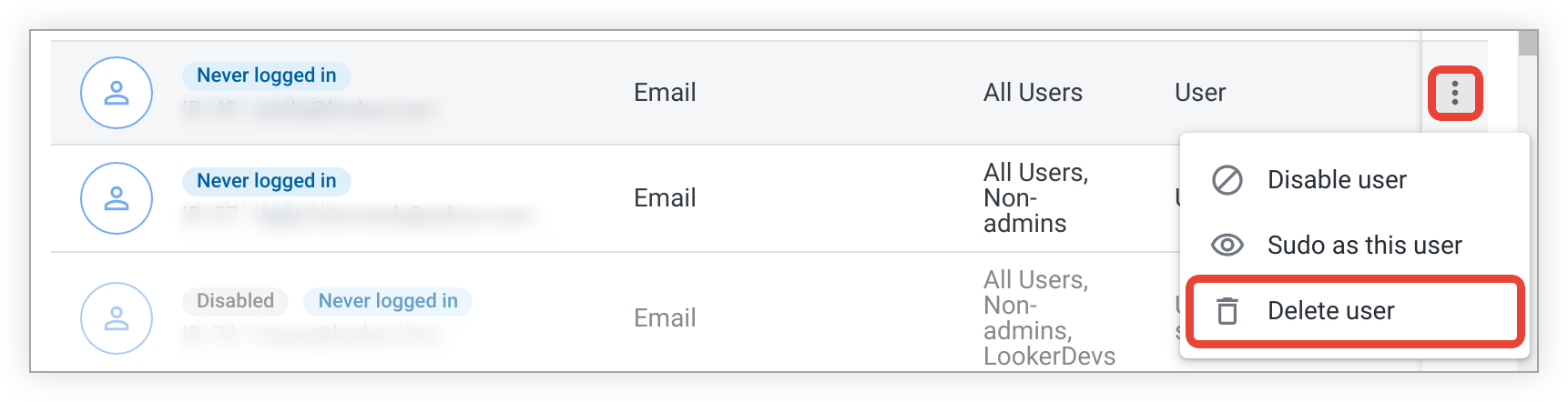
Representação (sudo) de usuários
Com o sudo, você navega no Looker como se fosse outro usuário, com todos os privilégios e recursos dele.
O uso do sudo também é uma maneira útil de validar se você configurou corretamente as permissões e outros recursos ou de ver o desenvolvimento da LookML de um usuário antes que ele confirme e envie as mudanças.
As permissões see_users e sudo são necessárias para usar o sudo como outro usuário. Os administradores podem usar o sudo como qualquer outro usuário, incluindo outros administradores. Os usuários que não são administradores só podem usar o sudo como outros usuários que não são administradores.
Para executar sudo como um usuário, selecione Executar sudo como este usuário no menu de três pontos Opções à direita da linha do usuário:

Uma barra na parte de cima da tela avisa que você está em um estado sudo. Isso permite sair do estado sudo. As mudanças feitas nesse estado vão afetar o usuário que você está emulando.
Se você estiver no Modo de Desenvolvimento, suas mudanças não vão ficar visíveis para outros usuários até que você implante as mudanças na produção. Se você não tiver implantado as mudanças para outros usuários, elas não vão aparecer quando você usar o sudo como um usuário diferente.
Usar o sudo como um usuário de incorporação assinada e interagir diretamente com uma instância do Looker, sem usar um iframe incorporado, pode causar resultados inesperados. Além das restrições das permissões normais, os usuários incorporados autenticados são restritos pelo iframe incorporado. No entanto, essas restrições podem não estar presentes quando alguém usa o comando sudo como um usuário incorporado conectado e interage fora de um iframe.
Para conexões de banco de dados que usam OAuth, como Snowflake e Google BigQuery, um administrador que está usando sudo como outro usuário vai usar o token de acesso OAuth do usuário sudo ao executar consultas. Para conexões do Snowflake, se o token de acesso do usuário expirar, o administrador não poderá criar um novo token em nome do usuário com sudo. O usuário precisa fazer login no Snowflake e autorizar novamente o Looker.

